由于家里升级宽带赠送了华为无线路由器,但单个路由器无法实现全屋WiFi覆盖,因此可以再购买一到两个华为路由器进行智联组网(MESH组网),这样全屋的WiFi信号将统一为一个名称,密码也相同,实现无缝切换。

华为路由器的登录管理地址是:192.168.3.1
华为电信版路由器的管理地址是:192.168.101.1
这些信息你可以在路由器底部的铭牌标签上找到。
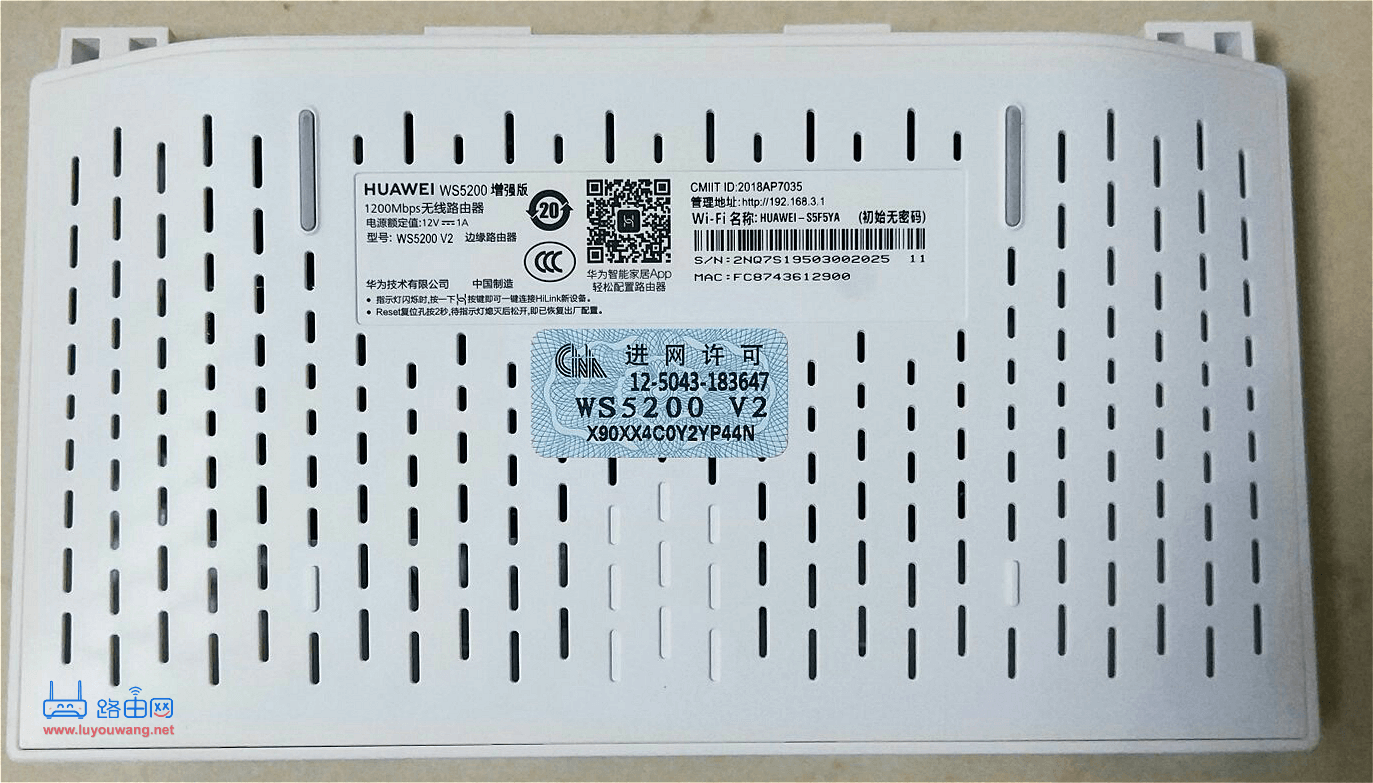
方法一:通过H(或 Hi)按键
- 设置第一台华为路由上网,确保其指示灯为绿色常亮,这台称为主路由,另一台华为路由器则作为副路由。
- 将副路由(新购或已恢复出厂设置)放在主路由附近(推荐1米内),接通电源。
- 观察主路由的指示灯,约1分钟后它会变为红色慢闪。这时,轻按主路由的H(或 Hi)键后释放,指示灯闪烁速度会加快。当副路由指示灯变为绿/蓝常亮,表示连接成功。
- 配对成功后,副路由的Wi-Fi名称和密码将与主路由同步。你可以将副路由放在合适位置以增强Wi-Fi覆盖。为了最佳效果,建议主路由和副路由之间不超过两堵墙。
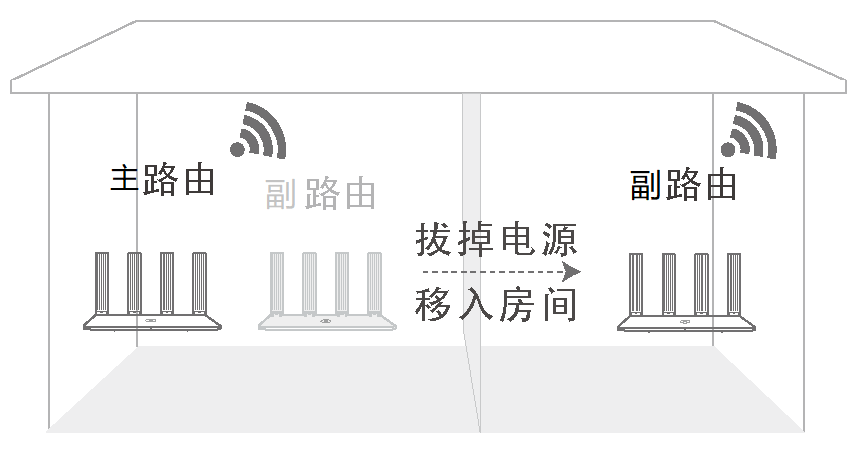
方法二:通过智慧生活App
- 手机连接第一台华为路由器的Wi-Fi。
- 配置第一台华为路由上网,确保指示灯绿/蓝常亮,然后将其绑定到智慧生活App。这台华为路由器为主路由,另一台为副路由。
- 将副路由(新购或已恢复出厂设置)放在主路由附近(推荐1米内),接通电源。打开智慧生活App,它会自动检测到新设备,根据提示操作即可添加。
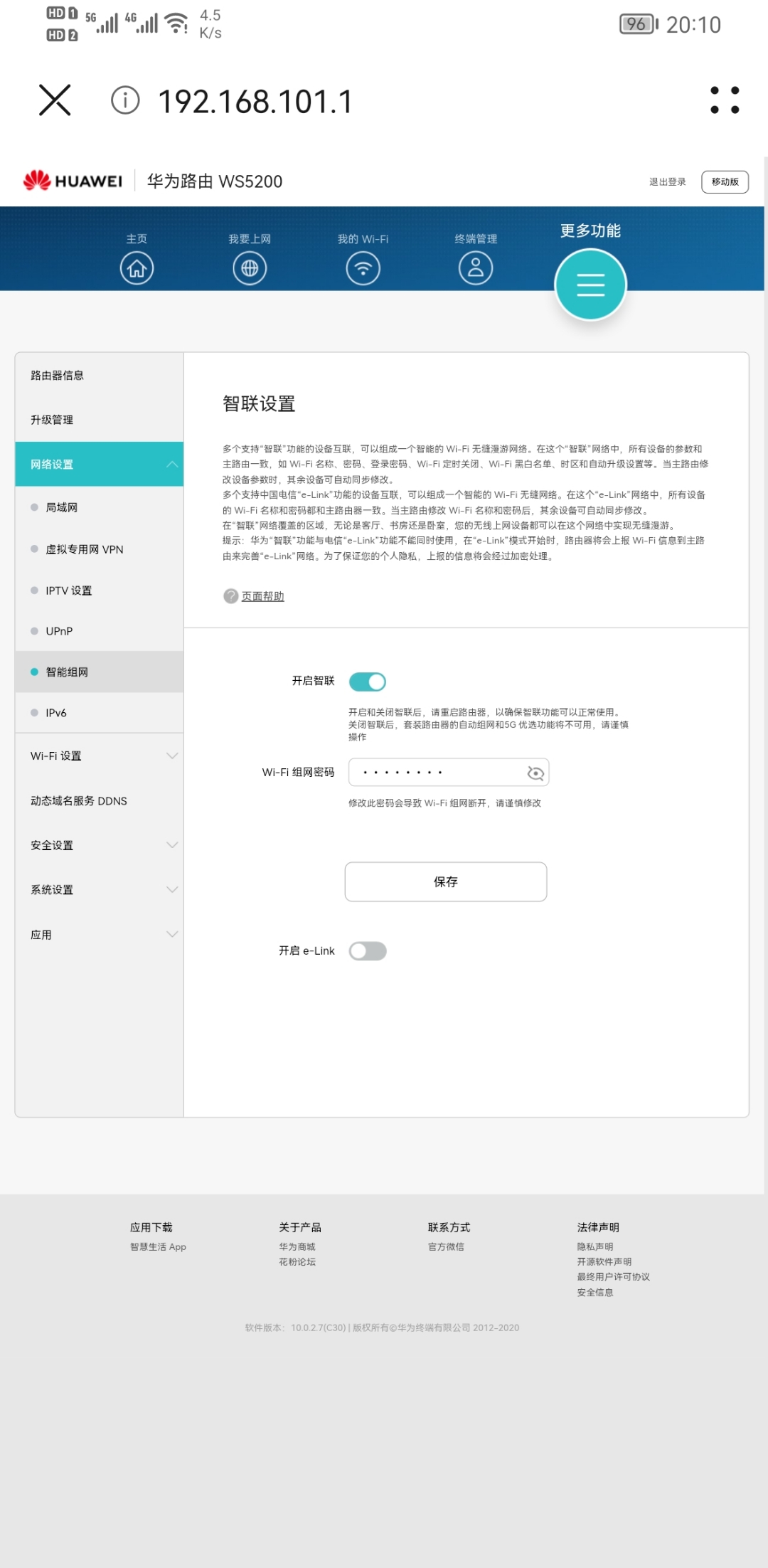
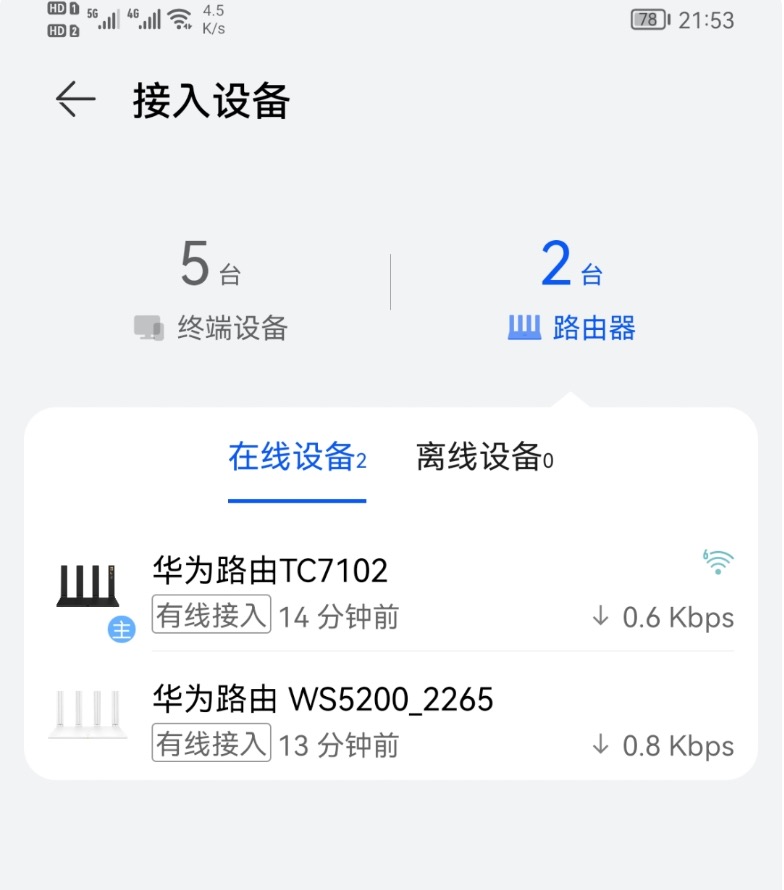
方法三:通过网线连接
使用网线将第一台路由器的LAN口与第二台路由器的WAN口相连,连接后会自动完成组网,无需手动配置。





